Où ajouter du code dans WordPress
Publié: 2022-09-24Lorsqu'il s'agit d'ajouter du code à WordPress, il existe plusieurs endroits où vous pouvez l'ajouter. Celui que vous choisissez dépend de ce que vous essayez de réaliser et de l'endroit où vous souhaitez placer le code. Dans la plupart des cas, vous voudrez soit ajouter du code à votre thème WordPress, soit un plugin. Si vous êtes développeur, vous pouvez également créer votre propre fichier functions.php personnalisé pour y ajouter du code. Voici un bref aperçu de chaque option : Ajout de code à votre thème WordPress Si vous souhaitez ajouter du code qui affectera la conception ou la fonctionnalité de votre site WordPress, le mieux est de l'ajouter à votre thème. De cette façon, le code fonctionnera toujours même si vous changez de thème à l'avenir. Il existe plusieurs endroits où vous pouvez ajouter du code à votre thème : Le fichier functions.php de votre thème – C'est le meilleur endroit pour ajouter du code qui affecte le fonctionnement global de votre site WordPress. Par exemple, le code qui ajoute un type de publication personnalisé ou une taxonomie irait ici. Un plugin personnalisé – Si vous avez beaucoup de code que vous souhaitez ajouter à votre site WordPress, vous pouvez envisager de créer un plugin personnalisé. Ceci est particulièrement utile si le code que vous ajoutez est quelque chose que vous pensez que d'autres personnes pourraient trouver utile. Votre thème enfant – Si vous utilisez un thème enfant, vous pouvez ajouter du code au fichier functions.php de votre thème enfant. C'est une bonne option si vous souhaitez ajouter du code qui modifie les fonctionnalités de votre thème parent. Ajouter du code à un plugin WordPress Si vous n'êtes pas un développeur et que vous cherchez un moyen simple d'ajouter du code à votre site WordPress, votre meilleur pari est d'utiliser un plugin. Il existe quelques plugins différents que vous pouvez utiliser, mais nous vous recommandons d'utiliser des extraits de code. Code Snippets est un plugin gratuit qui vous permet d'ajouter facilement du code à votre site WordPress. Il a une interface simple et ne nécessite aucune connaissance en codage. Une fois que vous avez installé et activé le plugin, vous pouvez ajouter vos extraits de code en accédant à Snippets > Add New dans votre zone d'administration WordPress. Ajouter du code à votre propre fichier functions.php personnalisé Si vous êtes un développeur et que vous êtes à l'aise avec le code, vous pouvez également créer votre propre fichier functions.php personnalisé. Ce fichier peut être ajouté à votre thème WordPress ou à votre thème enfant. Vos fonctions personnalisées.
WPCode est le plugin le plus utilisé par les sites WordPress, avec plus d'un million d'utilisations. Cette fonctionnalité est utilisée par les développeurs WordPress pour ajouter des extraits de code directement au fichier functions.php du thème WordPress sans avoir à modifier le fichier. Avec WPCode, vous pouvez également ajouter des codes de suivi pour Google Analytics, Facebook Pixel, Google AdSense et d'autres sites. Dès que vous cliquez sur le bouton 'Code Snippets', le plugin apparaîtra dans votre zone d'administration WordPress en tant que nouvel élément de menu. Vous pouvez le parcourir pour voir une liste des extraits de code personnalisés que vous avez enregistrés sur votre site. Pour ajouter un code personnalisé, cliquez sur "Utiliser un extrait" sous l'option "Ajouter votre code personnalisé (nouvel extrait)". Les options d'insertion se trouvent au bas de la zone de code.
Il existe deux principaux types d'inséreuse. L'insertion et le code sont tous deux automatiques. Pour qu'un extrait soit affiché plus tôt que les autres, définissez sa priorité sur un nombre inférieur, tel que 5, afin qu'il puisse être affiché plus tôt. À l'aide de l'option "Smart Conditional Logic", vous pouvez afficher ou masquer les extraits qui ont été insérés automatiquement en fonction des règles que vous spécifiez. Les extraits de pile , par exemple, ne peuvent être affichés que pour les utilisateurs connectés, tandis que les extraits de code ne peuvent être affichés que pour des URL de page spécifiques. Le plugin WPCode vous permet de gérer facilement les extraits de code personnalisés de WordPress à l'aide d'une interface utilisateur simple. Les extraits de code peuvent être enregistrés sans les activer sur votre site, et ils peuvent ensuite être activés ou désactivés à tout moment. Si vous déplacez un site Web vers un autre serveur, vous pouvez facilement importer des extraits de code dans ce nouveau site à l'aide de la méthode d'importation.

Puis-je ajouter mon code à WordPress ?
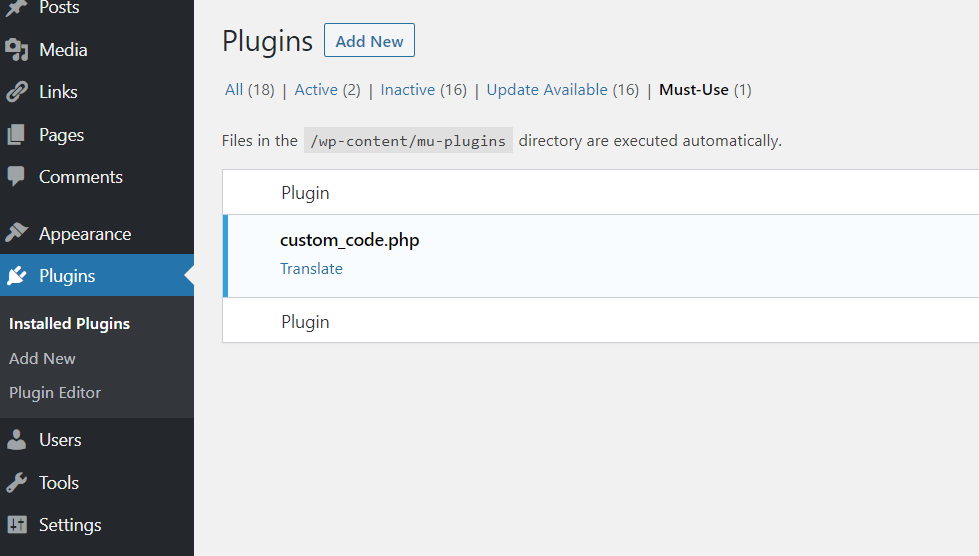 Crédit: flexibleshipping.com
Crédit: flexibleshipping.comOui, vous pouvez ajouter votre code à WordPress. Vous pouvez le faire en ajoutant votre code à un plugin ou en ajoutant votre code au fichier functions.php de votre thème.
Comment ajouter du code HTML à WordPress ?
Depuis le côté gauche du tableau de bord d'administration de WordPress, vous pouvez créer un nouvel article ou une nouvelle page. Après avoir saisi votre texte ou votre image, sélectionnez le curseur qui correspond à l'URL où vous souhaitez intégrer le code HTML .
Code Wordpress
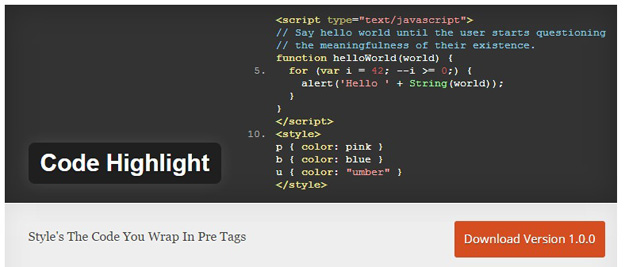 Crédit: codegeekz.com
Crédit: codegeekz.comLe code WordPress fait référence au code utilisé pour créer un site Web ou un blog WordPress . Cela peut inclure le code utilisé pour créer des thèmes, des plugins et des widgets. Le code WordPress est écrit en PHP et est souvent utilisé conjointement avec HTML, CSS et JavaScript.
Les balises HTML suivantes sont disponibles pour les articles, pages et widgets WordPress.com. Certains thèmes répertorient ces balises dans le cadre du titre. Il est interdit sur les sites ne disposant pas de plugins pour des raisons de sécurité d'inclure ces balises. Vous pouvez ajouter du code à l'en-tête de votre site en suivant les étapes ci-dessous. Vous pouvez partager des vidéos, de l'audio et d'autres contenus avec n'importe quel site WordPress.com en toute sécurité en utilisant les méthodes sûres suivantes. Le contenu Flash et d'autres types de contenu intégré qui utilisent des balises HTML potentiellement dangereuses ne sont pas autorisés sur les forfaits compatibles avec les plug-ins. Vous pouvez utiliser un plugin pour ajouter du code à votre en-tête, qui est couramment utilisé pour intégrer des services tels que Google AdSense.
Comment ajouter du code à Functions.php WordPress
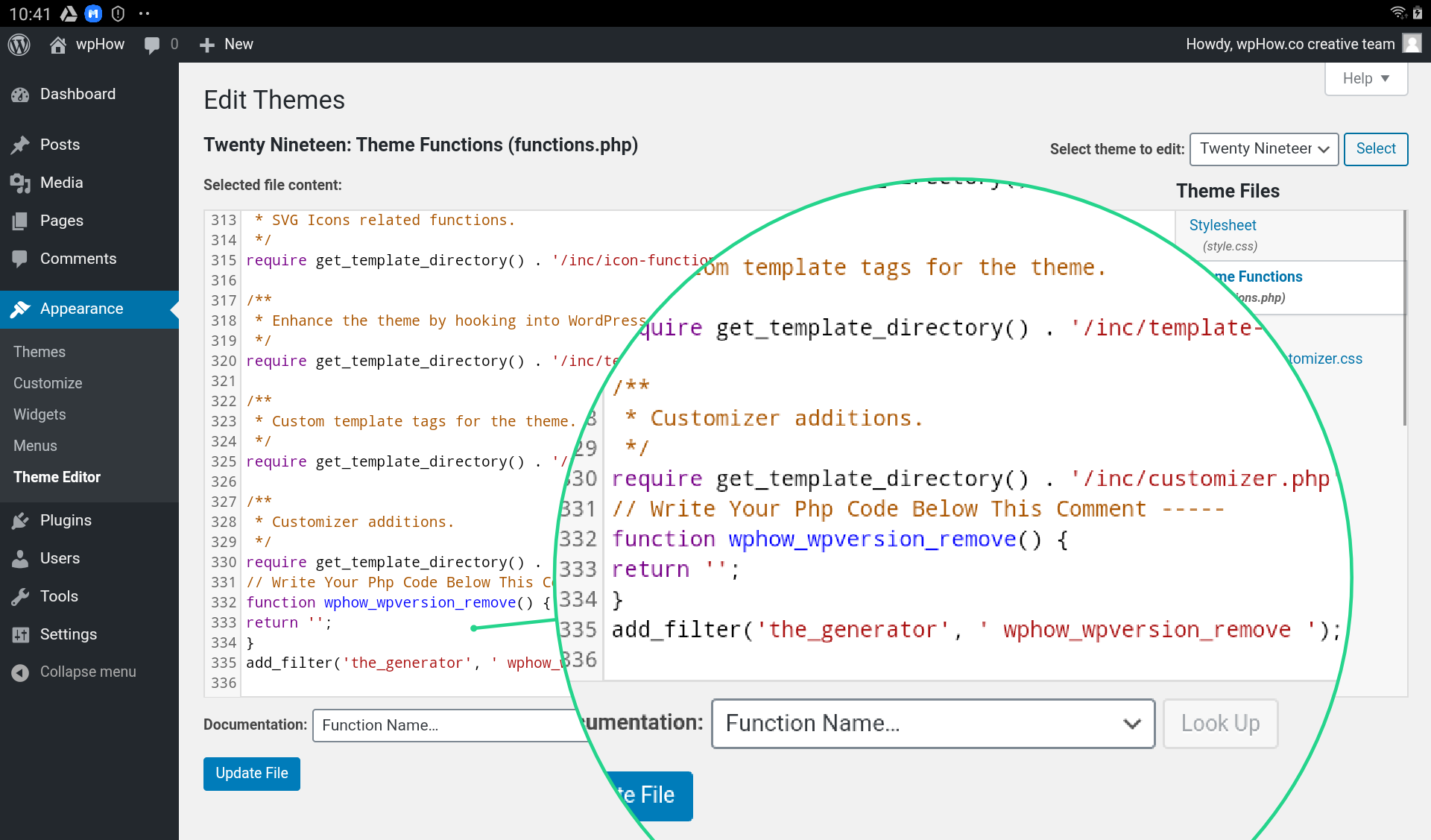 1 crédit
1 créditAfin d'ajouter du code à votre fichier functions.php, vous devrez d'abord vous connecter à votre tableau de bord WordPress. Une fois connecté, vous devrez cliquer sur l'onglet "Apparence", puis sur le lien "Editeur". De là, vous pourrez sélectionner votre fichier functions.php dans la liste des fichiers sur le côté droit. Une fois que vous avez sélectionné le fichier, vous pourrez entrer votre code dans l'éditeur de texte sur le côté gauche. Une fois votre code entré, vous devrez cliquer sur le bouton « Mettre à jour le fichier » pour enregistrer vos modifications.
Ajouter une fonction WordPress
Comment ajouter une fonction WordPress ? Assurez-vous que votre code est inclus dans les fonctions. Si vous avez une erreur de syntaxe dans votre fichier de fonctions de thème, accédez à Apparence > Éditeur et sélectionnez-le. Assurez-vous de sauvegarder vos fonctions avant d'apporter des modifications. Avant de pouvoir ajouter une fonction WordPress, elle doit d'abord être créée dans la base de code WordPress avec le même nom que la fonction que vous souhaitez ajouter. Par exemple, si vous souhaitez ajouter une fonction à la fonction WP_insert_post, vous pouvez créer un fichier appelé wp_insert_post.php. L'étape suivante consiste à ajouter une fonction à la fonction. Ouvrez les fonctions dans la zone de recherche. Dans le fichier php, ajoutez la ligne suivante à votre éditeur de texte : Functions my_new_function() Après cela, vous devez inclure l'emplacement de votre fichier dans la ligne require_once des fonctions. La ligne suivante sera ajoutée après le téléchargement des fichiers principaux de WordPress : Cette étape nécessite une ligne distincte pour les fichiers principaux de WordPress. Request_once ('ma_nouvelle_fonction.php'); Request_once ('ma_nouvelle_fonction.html'); Requête Enfin, vous devez inclure le code de la nouvelle fonction dans le fichier. Les lignes suivantes doivent être ajoutées à la fonction afin d'accomplir cela. Il n'y a rien à faire. Vous pouvez maintenant implémenter votre nouvelle fonction dans votre code après son implémentation.
